В Инстаграме сообщения пользователи отправляют друг другу при помощи функции Директа – лички. Там они могут делиться фотографиями, аудиофайлами, присылать увиденные посты и встроенные стикеры.
Отправить сообщение через профиль пользователя
Отправить сообщение через профиль пользователя можно, если вы не помните его имя, но имеете доступ к его странице. Это может быть публичная личность или человек, на которого вы не подписаны.
Сделать это можно так:
- Зайдите в Инстаграм и откройте вкладку «Поиск» на панели инструментов.
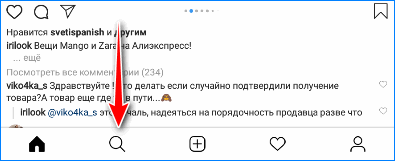
- Начните вводить имя пользователя. Часто приложение предлагает массу вариантов – ищите то, что нужно, листая списки вниз.
Если аккаунт в поиске не высвечивается, существует два варианта: он находится в теневом бане либо ограничил доступ профиля.
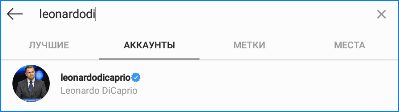
- Перейдите в профиль, которому хотите написать. Сообщение в личку можно оставить прямо на странице пользователя – достаточно кликнуть вкладку «Написать».
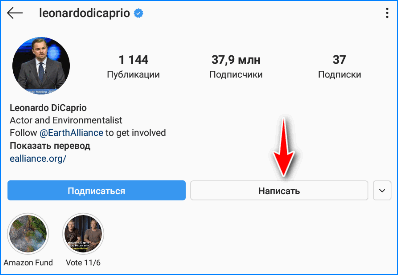
- Напишите свое послание и нажмите кнопку «Отправить».
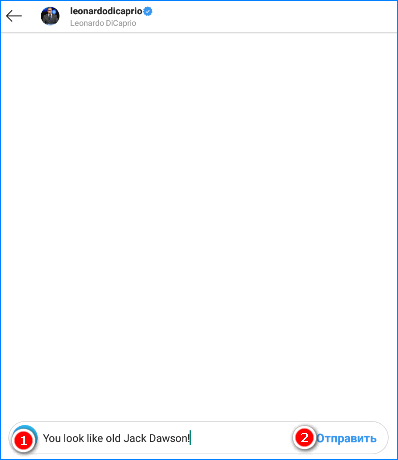
Отправить сообщение через Direct
Удобнее всего воспользоваться функцией Директа, которая как раз предназначена для легкого общения:
- В правом верхнем углу выберите значок с бумажным самолетиком и перейдите в диалоги. Там окажутся доступны уже существующие переписки. Зайдите в любую и напишите новое послание.
- Нажмите кнопку «Отправить». Теперь пользователь получит сообщение.
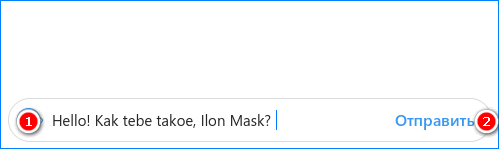
Отправить сообщение через компьютер
Через официальный сайт Instagram написать личное сообщение пользователю не удастся: эта возможность попросту не будет доступна ни в ленте через Директ, ни в профиле человека. Существуют платные сервисы, подходящие бизнесменам и тем, кто много работает за компьютером, но они имеют дорогую подписку.
И все же в Инстаграме написать сообщение через компьютер вполне реально: это можно сделать при помощи эмуляторов и официального приложения в магазине Windows.
Через официальное приложение на Windows
Если на компьютере установлена операционная система на базе Windows, можно воспользоваться доступным приложением Инстаграма в официальном магазине Microsoft Store по ссылке:
- Перейдите по ссылке на официальный сайт Microsoft, где будет доступна утилита на ПК. Под иконкой «Бесплатно» активируйте «Получить».
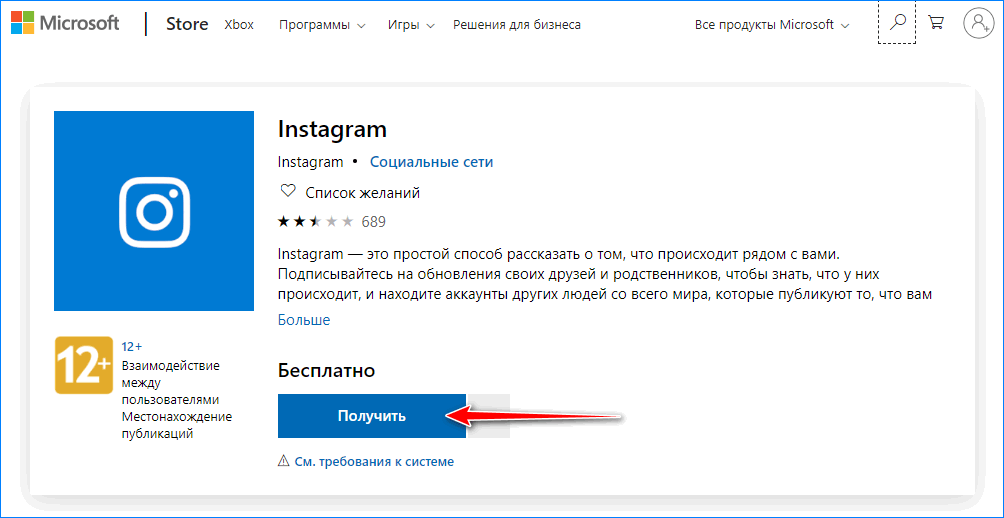
- Высветится ссылка на приложение Microsoft Store. Разрешите доступ, и откроется окно магазина.
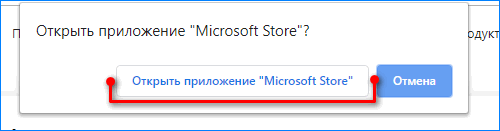
- В каталоге откройте утилиту и нажмите на кнопку «Установить».
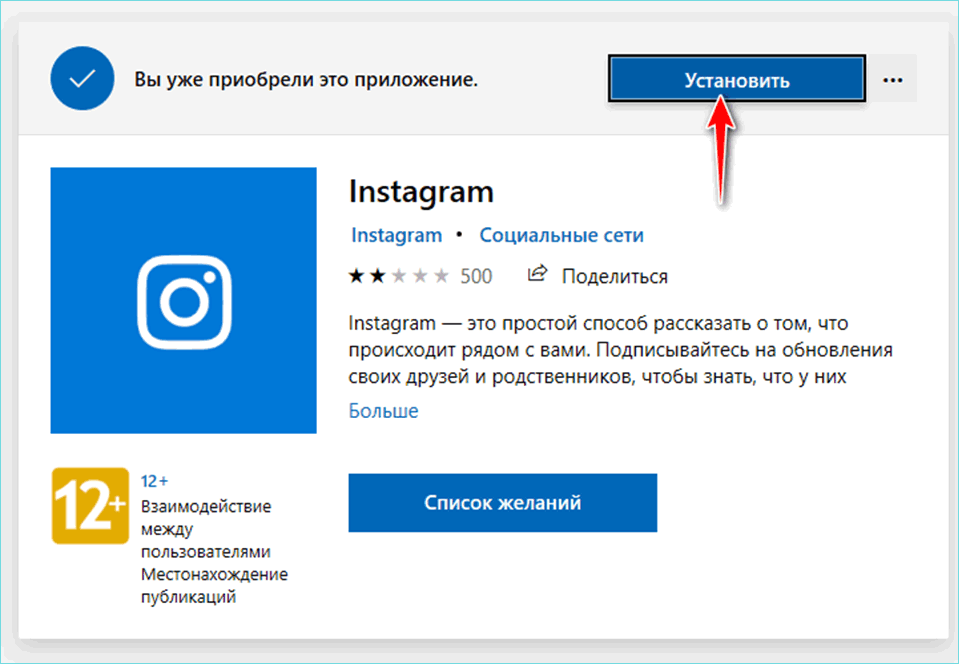
- Начнется скачивание файла, который самостоятельно установится на компьютер. Система пришлет уведомление об этом. Можно сразу же запустить программу либо вернуться в официальный магазин и начать работу оттуда.
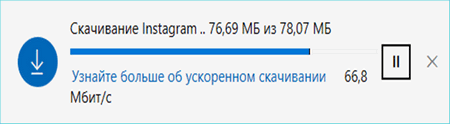
- После запуска Инстаграм предложит зарегистрироваться (1), либо выполнить вход при помощи существующей записи (2).
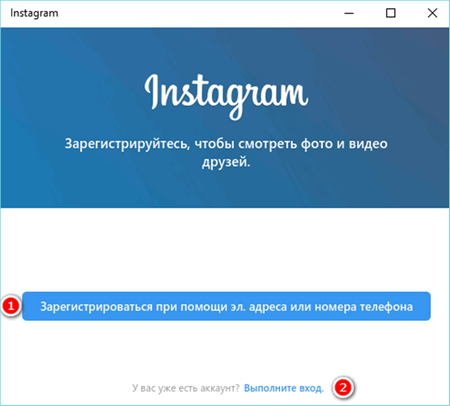
- Выполните вход – введите логин и пароль, которые привязаны к аккаунту. Можно также зайти в профиль через социальную сеть Facebook, введя данные там. Вход перебросит на страницу, где можно свободно общаться с другими пользователями, как в мобильной версии.
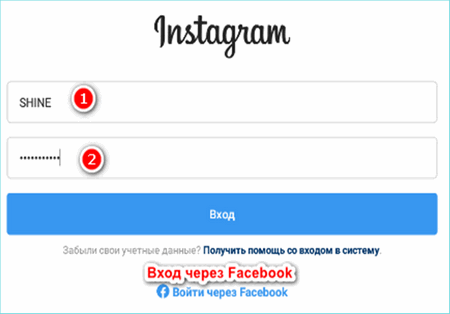
- Директ – личные сообщения – находится в верхнем правом углу и выглядит, как бумажный самолетик. Чтобы отправить пользователю сообщение, необходимо перейти в этот раздел.
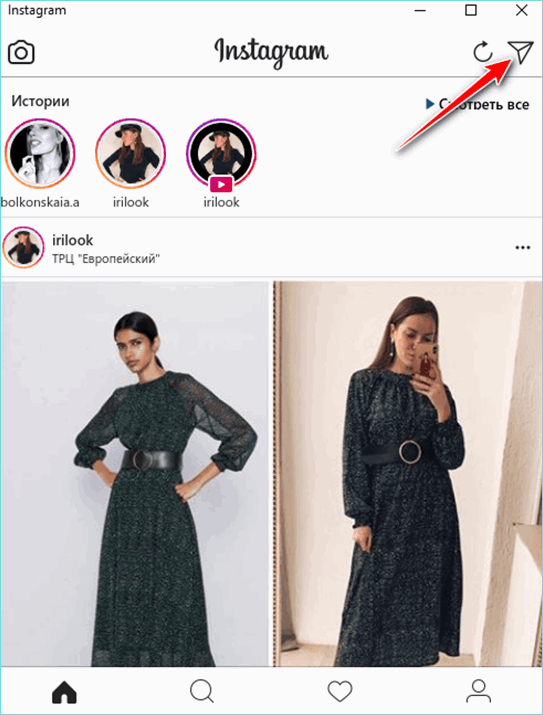
- В открывшейся вкладке могут быть доступны диалоги, которые были совершены ранее. Чтобы продолжить беседу, достаточно кликнуть на выбранного персонажа и начать писать ему сообщение. При помощи значка «+» можно добавить новых участников. Высветится список, в котором достаточно будет выбрать кого-то из своих подписок или же ввести никнейм пользователя, которому нужно отправить послание. Для этого используйте «поиск».
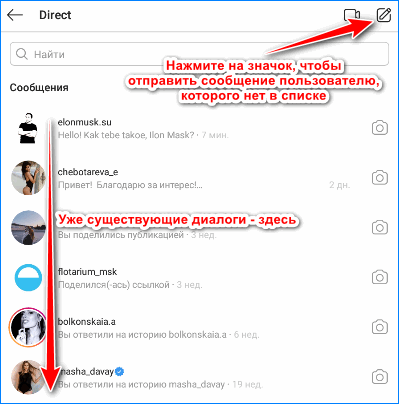
- После ввода никнейма друга можно добавить ещё несколько человек или нажать «Далее». Высветится диалоговое окно, в котором можно набрать послание (1) и нажать на кнопку «Отправить» (2).
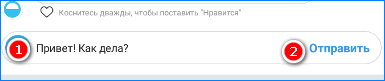
Получение сообщений от новых пользователей
В Директе можно встретить новые послания от тех, с кем раньше не было диалога. В этом случае значок бумажного самолетика загорится иконкой с новым сообщением.
После открытия в правом углу всплывет количество новых запросов. Можно ознакомиться с ними, не читая. Пользователей можно заблокировать здесь же, если это спам, или разрешить переписку.
В Инстаграме написать в Директ совсем не трудно. Интерфейс соцсети интуитивно понятен, поэтому трудностей не должно возникнуть даже у новичка.

